
Step1.切换工作台。选择下拉菜单 命令,进入“Surface Machining”工作台。
命令,进入“Surface Machining”工作台。
Step2.在特征树中选择“Facing.1(Computed)”节点,然后选择下拉菜单
 命令,插入一个等高线加工操作,系统弹出图1.39所示的“ZLevel.1”对话框(一)。
命令,插入一个等高线加工操作,系统弹出图1.39所示的“ZLevel.1”对话框(一)。
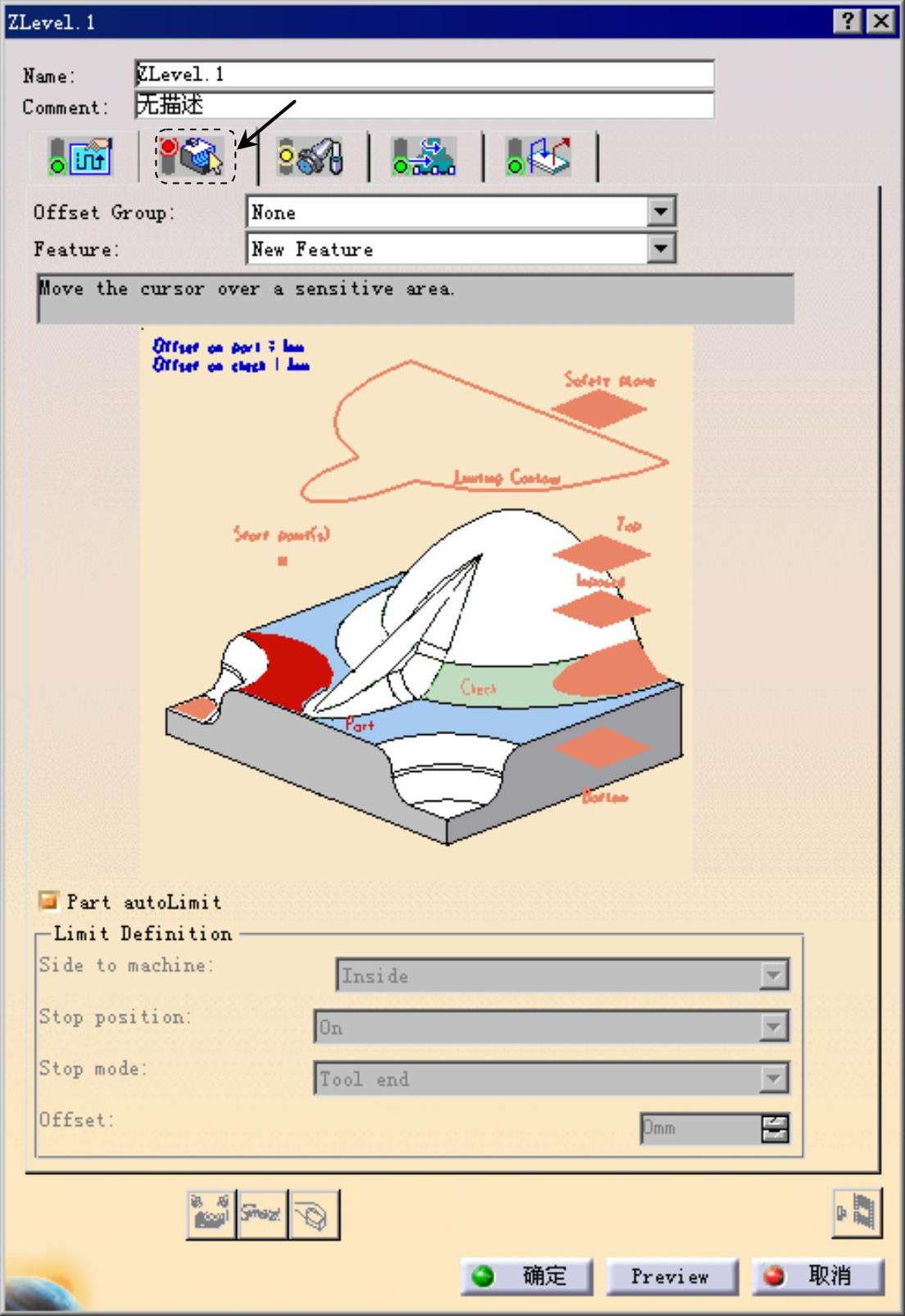
图1.39 “ZLevel.1”对话框(一)
说明:定义几何参数时,如果定义了加工边界,则“ZLevel.1”对话框(一)中的 选项组被激活,该选项组中的参数用于控制加工区域。
选项组被激活,该选项组中的参数用于控制加工区域。
Step3.设置几何参数。
(1)单击“ZLevel.1”对话框(一)中的“几何参数”选项卡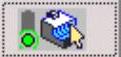 。
。
(2)单击“ZLevel.1”对话框(一)中的目标零件感应区,在图形区中选取整个模型作为加工对象,在图形区双击鼠标左键,系统返回“ZLevel.1”对话框。
(3)设置加工余量。双击“ZLevel.1”对话框(一)中的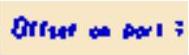 (Offset on part:)字样,在系统弹出的“Edit Parameter”对话框中输入值0,单击
(Offset on part:)字样,在系统弹出的“Edit Parameter”对话框中输入值0,单击 按钮;双击“ZLevel.1”对话框(一)中的
按钮;双击“ZLevel.1”对话框(一)中的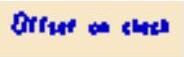 (Offset on check)字样,在系统弹出的“Edit Parameter”对话框中输入值0,单击
(Offset on check)字样,在系统弹出的“Edit Parameter”对话框中输入值0,单击 按钮。
按钮。
Step4.定义刀具参数。
(1)进入“刀具参数”选项卡。在“ZLevel.1”对话框(一)中单击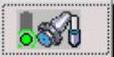 选项卡。
选项卡。
(2)选择刀具类型。在“ZLevel.1”对话框(一)中单击 按钮,选择端铣刀为加工刀具。
按钮,选择端铣刀为加工刀具。
(3)刀具命名。在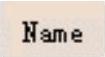 文本框中输入“T3 End Mill D 8”并按下Enter键。
文本框中输入“T3 End Mill D 8”并按下Enter键。
(4)设置刀具参数。在“ZLevel.1”对话框(一)中选中 复选框,单击
复选框,单击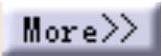 按钮,单击
按钮,单击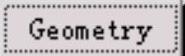 选项卡,然后设置图1.40所示的刀具参数,其他选项卡中的参数均采用默认的设置值。
选项卡,然后设置图1.40所示的刀具参数,其他选项卡中的参数均采用默认的设置值。
Step5.定义进给率。
(1)进入“进给率”选项卡。在“ZLevel.1”对话框(一)中单击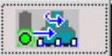 选项卡。
选项卡。
(2)设置进给率。在“ZLevel.1”对话框(一)的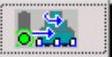 选项卡中设置图1.41所示的参数。
选项卡中设置图1.41所示的参数。
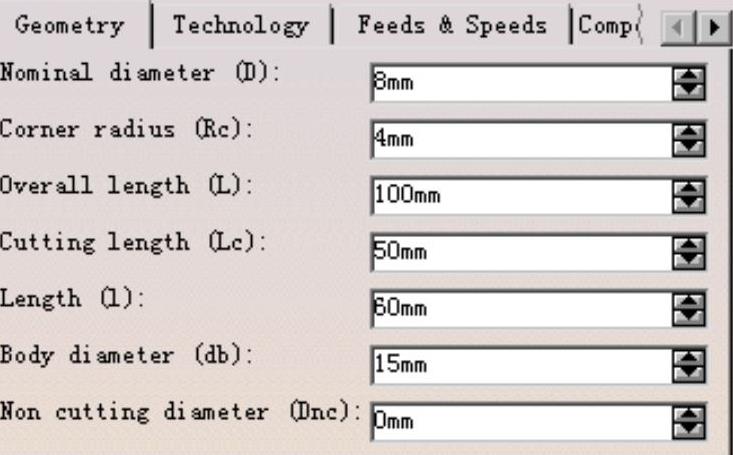
图1.40 定义刀具参数
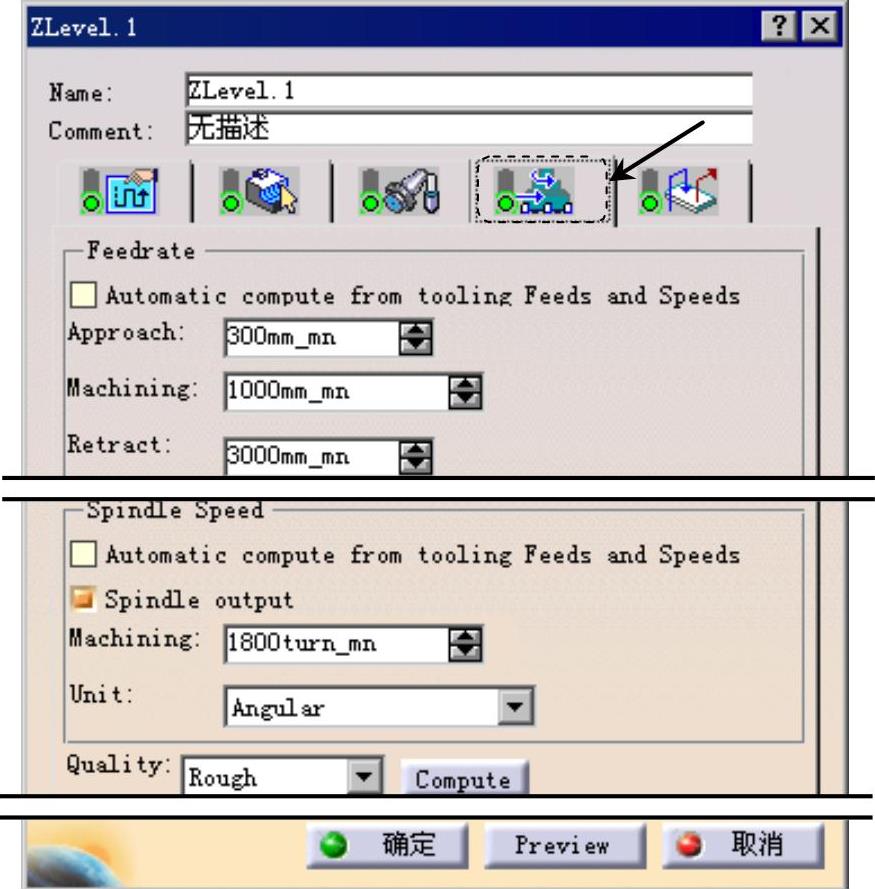 (www.xing528.com)
(www.xing528.com)
图1.41 “进给率”选项卡
Step6.设置刀具路径参数。
(1)进入图1.42所示的“刀具路径参数”选项卡。在“ZLevel.1”对话框(一)中单击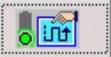 选项卡。
选项卡。
(2)定义切削参数。在“ZLevel.1”对话框(一)中单击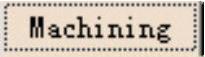 选项卡,然后在
选项卡,然后在 文本框中输入值0.01,其他参数采用系统默认设置值。
文本框中输入值0.01,其他参数采用系统默认设置值。
(3)定义轴向参数。在“ZLevel.1”对话框(一)中单击 选项卡,然后在
选项卡,然后在 文本框中输入值0.25。
文本框中输入值0.25。
(4)其他参数采用系统默认设置值。
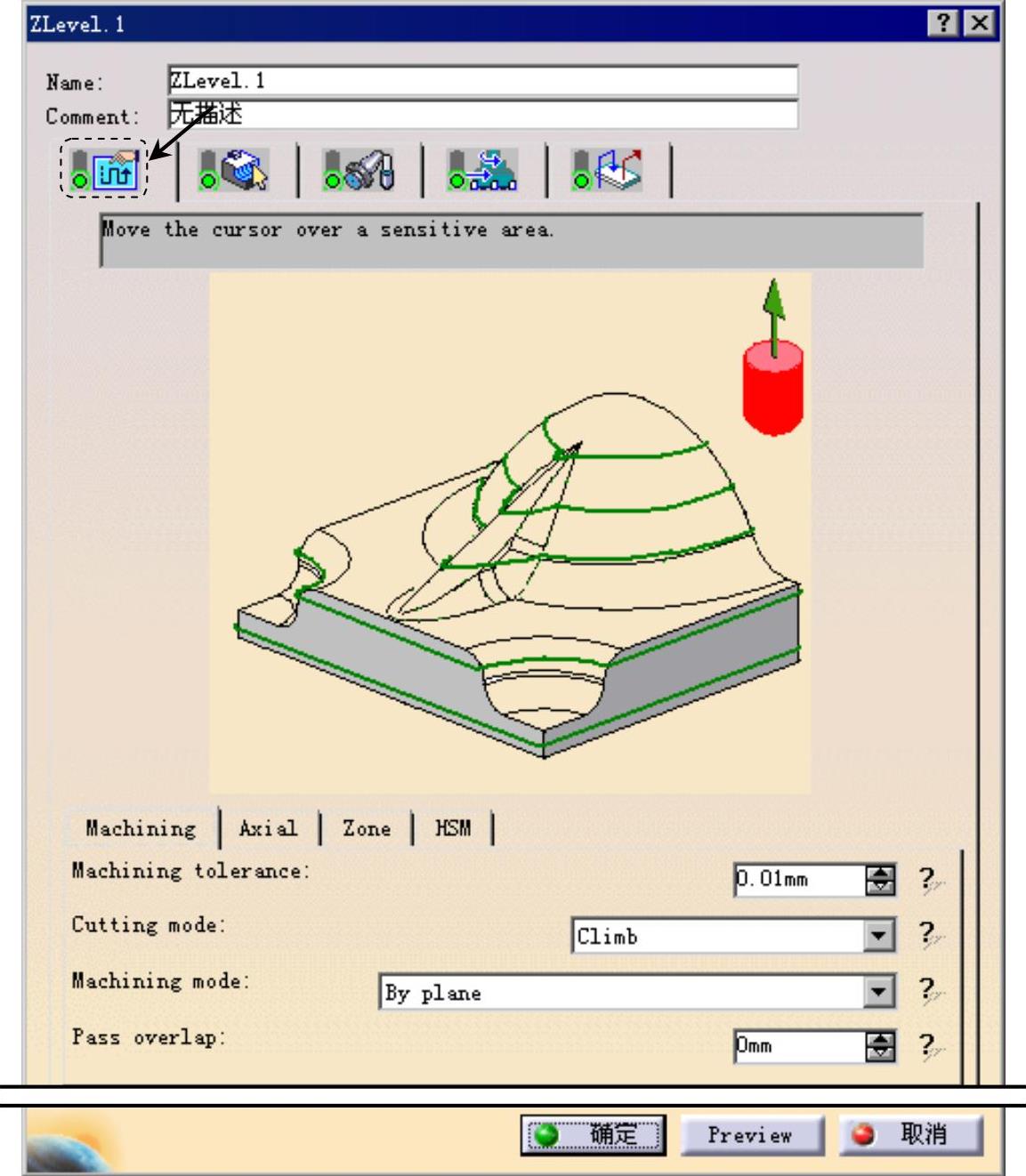
图1.42 “刀具路径参数”选项卡
Step7.定义进刀/退刀路径。
(1)进入图1.43所示的“进刀/退刀路径”选项卡。在“ZLevel.1”对话框(一)中单击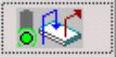 选项卡。
选项卡。
(2)定义进刀方式。在 区域的列表框中选择
区域的列表框中选择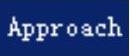 选项,然后在
选项,然后在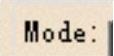 下拉列表中选择
下拉列表中选择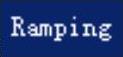 选项,双击“ZLevel.1”对话框(一)中的尺寸“1.2mm”,在弹出的“Edit Parameter”对话框中输入值10,单击
选项,双击“ZLevel.1”对话框(一)中的尺寸“1.2mm”,在弹出的“Edit Parameter”对话框中输入值10,单击 按钮。
按钮。
(3)定义退刀方式。在 区域的列表框中选择
区域的列表框中选择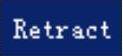 选项,再在
选项,再在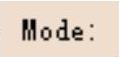 下拉列表中选择
下拉列表中选择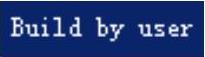 选项,然后依次单击
选项,然后依次单击 按钮和
按钮和 按钮。
按钮。
Step8.刀路仿真。在“ZLevel.1”对话框(一)中单击“Tool Path Replay”按钮 ,系统弹出“ZLevel.1”对话框(二),且在图形区显示刀路轨迹(图1.44)。
,系统弹出“ZLevel.1”对话框(二),且在图形区显示刀路轨迹(图1.44)。
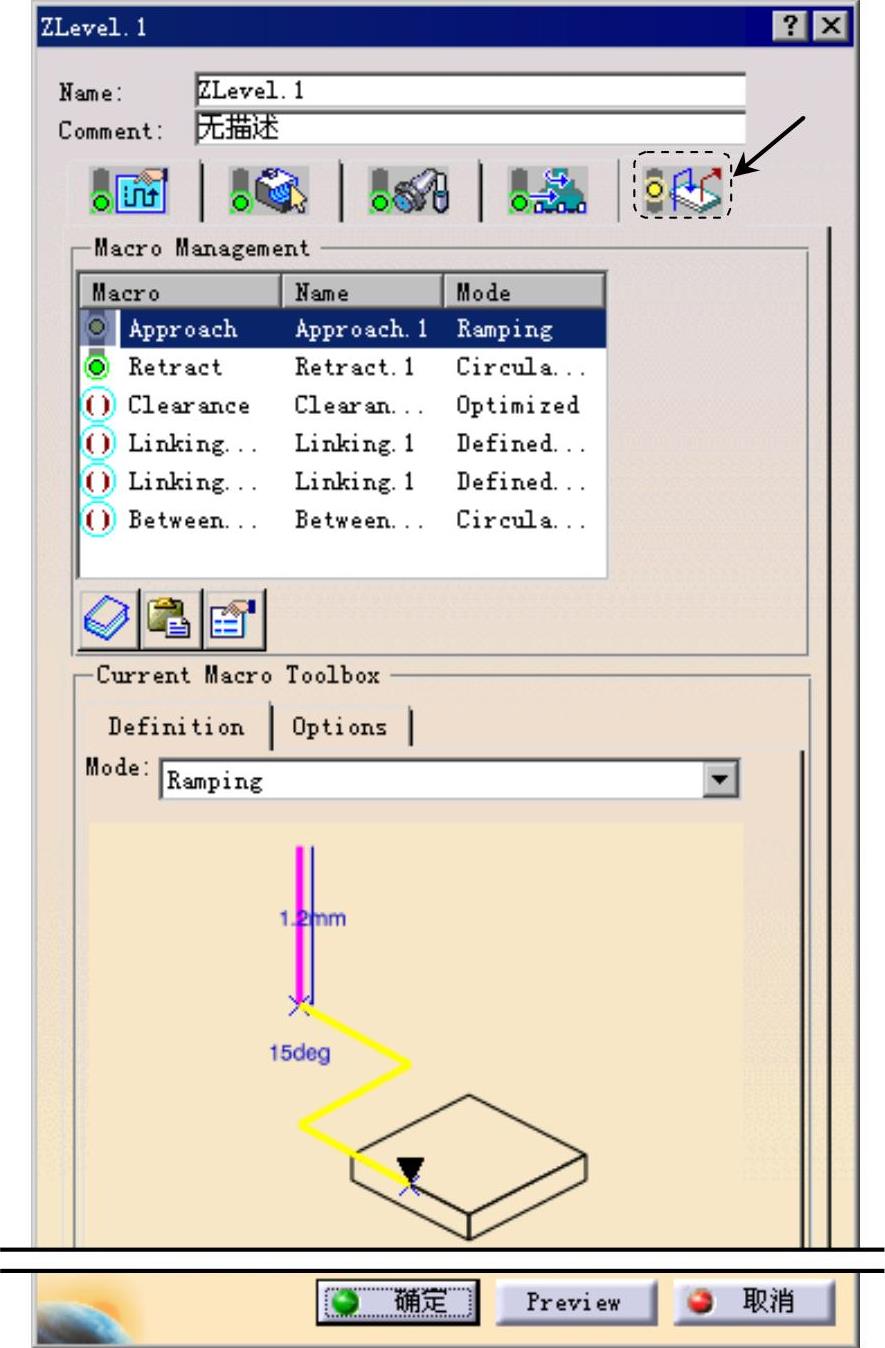
图1.43 “进刀/退刀路径”选项卡
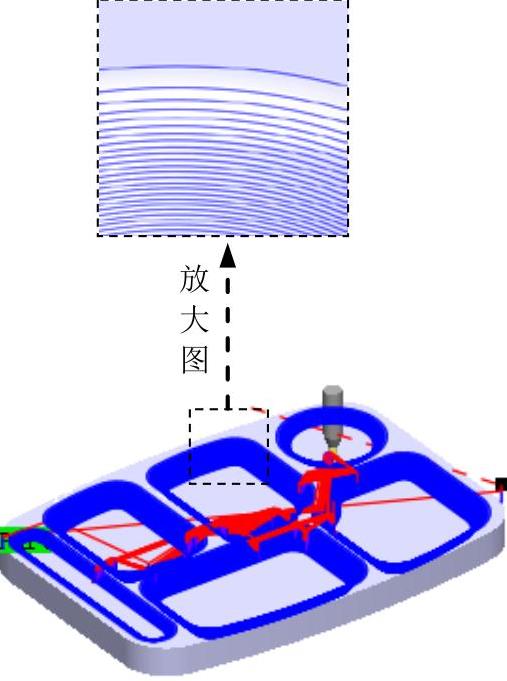
图1.44 显示刀路轨迹
Step9.在“ZLevel.1”对话框(二)中单击 按钮,然后单击“ZLevel.1”对话框(一)中的
按钮,然后单击“ZLevel.1”对话框(一)中的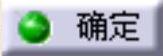 按钮。
按钮。
免责声明:以上内容源自网络,版权归原作者所有,如有侵犯您的原创版权请告知,我们将尽快删除相关内容。




